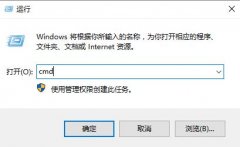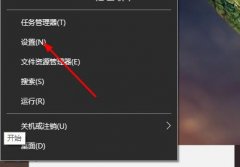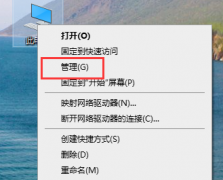电脑无法启动是许多用户常常面临的令人沮丧的问题。面对这样的情况,排查故障的过程需要有条不紊。这不仅帮助用户排除故障,还能增强对电脑硬件的理解。本文将提供一份详细的排查指南,带您一步步找出造成电脑无法启动的根本原因。

检查电源供应
电源是电脑正常启动的基础。第一步应该确认电源是否工作正常。连接电源适配器,确保电源指示灯亮起。若没有声音和光亮,可以尝试更换插座或电源线,如果这仍然无效,不妨考虑用电源测试器检测电源输出。
硬件接触不良
硬件连接问题也常常导致电脑无法启动。打开机箱,检查各个硬件部件,比如内存条、显卡和硬盘是否牢固连接。可以尝试将内存条拔下后重新插入,或者更换插槽。有时,灰尘和杂物会影响连接,适当清洁也能帮助复位。
显示器和视频输出
无法启动的症状有时与显示器相关。确保显示器正常工作,尝试更换信号线或者连接其他显示器来判断问题所在。如果使用集成显卡,可以尝试插入独立显卡来排查告警。
BIOS设置
电脑在开机时会进行自检(POST),若出现错误,通常会有异常的声音或提示信息。如果启动时听到嘟嘟声,说明硬件自检可能出现了问题。可以尝试重置BIOS,恢复到出厂设置。通过主板上的CMOS跳线或取下电池,通常可完成此操作。
操作系统问题
除硬件故障外,操作系统问题也可能导致无法启动。若能进入安全模式,可能是驱动或系统损坏。通过系统恢复工具或者重装操作系统,通常可以修复此类问题。
过热保护
电脑在启动期间,如果内部温度过高,可能会自动保护关闭。确保散热风扇工作正常,定期清洁散热器和风扇,防止灰尘堆积影响散热效率。
故障排除工具
若以上步骤仍未解决问题,考虑使用故障排查工具,例如USB启动盘,运行一些诊断软件,以判断硬件的状态。在主板界面上查看日志可能也会发现潜在的故障信息。
通过以上步骤,绝大多数电脑无法启动的问题基本可以排查清楚。如果您仍然遇到麻烦,记录下每个步骤的结果,寻求专业的技术支持是一个明智的选择。
常见问题解答(FAQ)
1. 电脑无法启动的常见原因是什么?
- 常见原因包括电源故障、硬件连接不良、操作系统损坏等。
2. 如何判断电源是否正常工作?
- 可以用电源测试器检测电源输出,或更换插座和电源线进行测试。
3. 如果内存条接触不良,电脑会有什么表现?
- 如果内存条松动,电脑可能无法完成自检,会发出不同的警报声。
4. 如何重置BIOS设置?
- 可以通过主板上的CMOS跳线或取下电池进行重置。
5. 怎样处理电脑过热问题?
- 确保风扇正常工作,定期清洁散热装置,保持通风良好。
希望这份排查指南对您有所帮助,成功找出并解决电脑启动故障。